Lær mer om Rapportgeneratoren
Rapportgeneratoren er et verktøy for å lage egendefinerte rapporter. Rapportene kan gjelde kunder, kontakter, leads, salgsmuligheter, ordre, produkter, prosjekter, prosjektdeltakere og oppgaver.
Rapportgeneratoren ligger under diverse og må søkes opp i søkefunksjonen fra Dashbordet.
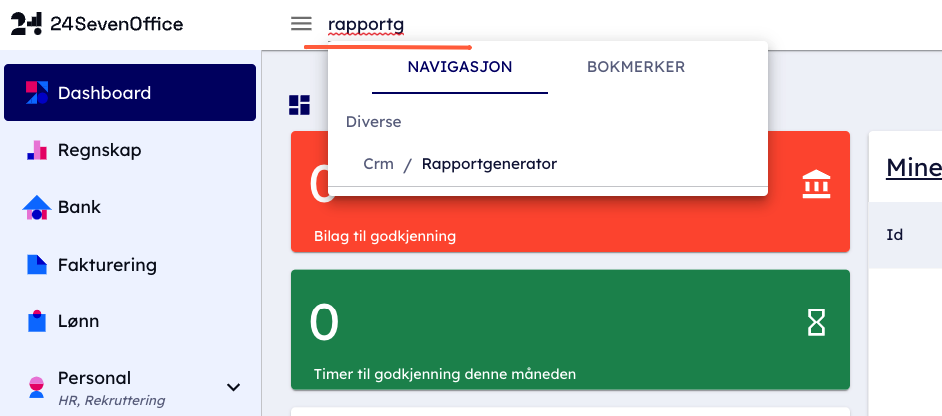
Du kan for eksempel ta ut en rapport over kunder som ligger i en spesifikk kategori i CRM, og videre spesifisere at det også kun skal gjelde kundene til en spesifikk eier i CRM. Videre kan du lagre rapporten til senere bruk, og den kan eksporteres til andre formater.
Dataene i systemet må være oppdatert for at rapportgeneratoren skal kunne ta ut riktige rapporter.
Du kan eksportere rapporter til excel, lagre rapporter til å benytte de senere, lage bokmerker til en rapport og legge på dashbordet, og så videre.
Lage rapporter i rapportgeneratoren
Dette er en avansert funksjon for å lage egendefinerte rapporter. Her kan man velge hvilke felter man skal vise i rapporten, i definert rekkefølge og gjøre selekteringer. Rapporten kan bli vist som en vanlig HTML-side, eksporteres til XML eller Microsoft Excel (CSV).
Hvordan opprette en rapport
- Velg rapportmal.
Her har man valget mellom ulike rapportmaler. Dette er ferdigdefinerte sammensetninger av felter og oppsett. For å lage en kundelisterapport så trykk på malen «Kunder». - Legg til rapportfelt.
Man vil nå få opp en nedtrekksmeny med tilgjengelige felter. Velg ett felt som skal være i rapporten og trykk på «Legg til» knappen. - Liste over rapportfelt.
Etterhvert som det blir lagt til felter, så vil disse legge seg i en liste. Her har man diverse valg på hvert felt: - Felt: Feltets orginale navn.
- Visningstekst: Egendefinert feltnavn som vises.
- Vis: Om feltet skal vises i rapporten eller ikke. Hvis feltet skal selekteres på men ikke vises i rapporten så sett vis til «Nei».
- Filtreringstype: Ved selektering må operatør velges for å bestemme selekteringstype. Her har man valg mellom følgende operatører:
- Lik: Inkluderer kun poster hvor det valgte feltet er lik variabelen.
- Er ikke lik: Inkluderer kun poster hvor det valgte feltet er ikke lik variabelen.
- Større enn: Inkluderer kun poster hvor det valgte feltet er større enn variabelen. Kun gyldig på tall felter (som feks. kunde nr.).
- Større enn eller lik: Inkluderer kun poster hvor det valgte feltet er større enn eller lik variabelen. Kun gyldig på tall felter (som feks. kunde nr.).
- Mindre enn: Inkluderer kun poster hvor det valgte feltet er mindre enn variabelen. Kun gyldig på tall felter (som feks. kunde nr.).
- Mindre enn eller lik: Inkluderer kun poster hvor det valgte feltet er mindre enn eller lik variabelen. Kun gyldig på tall felter (som feks. kunde nr.).
- Begynner med: Inkluderer kun poster hvor det valgte feltet begynner med variabelen. Denne operatøren gir den samme effekten som bruk av jokertegn (ofte % eller *). Merk at jokertegn ikke skal brukes i variabelen. Det er operatøren som bestemmer bruk av jokertegn.
- Begynner ikke med: Inkluderer kun poster hvor det valgte feltet ikke begynner med variabelen. Denne operatøren gir den samme effekten som bruk av jokertegn (ofte % eller *). Merk at jokertegn ikke skal brukes i variabelen. Det er operatøren som bestemmer bruk av jokertegn.
- Slutter med: Inkluderer kun poster hvor det valgte feltet slutter med variabelen. Denne operatøren gir den samme effekten som bruk av jokertegn (ofte % eller *). Merk at jokertegn ikke skal brukes i variabelen. Det er operatøren som bestemmer bruk av jokertegn.
- Slutter ikke med: Inkluderer kun poster hvor det valgte feltet ikke slutter med variabelen. Denne operatøren gir den samme effekten som bruk av jokertegn (ofte % eller *). Merk at jokertegn ikke skal brukes i variabelen. Det er operatøren som bestemmer bruk av jokertegn.
- Inneholder: Inkluderer kun poster hvor det valgte feltet ineholder variabelen. Denne operatøren gir den samme effekten som bruk av jokertegn (ofte % eller *). Merk at jokertegn ikke skal brukes i variabelen. Det er operatøren som bestemmer bruk av jokertegn.
- Inneholder ikke: Inkluderer kun poster hvor det valgte feltet ikke inneholder variabelen. Denne operatøren gir den samme effekten som bruk av jokertegn (ofte % eller *). Merk at jokertegn ikke skal brukes i variabelen. Det er operatøren som bestemmer bruk av jokertegn.
- De 6 siste operatørene inneholder jokertegn automatisk. Dette fungerer slik: I tilfellet «begynner med» og variabel «test»: «test%». I tilfellet «inneholder» og variabel «test»: «%test%»
- Søk: Søkestringen. Merk at jokertegn ikke skal brukes i variabelen. Det er operatøren som bestemmer bruk av jokertegn.
- Sortering type: Bestemmer om det skal sorteres stigende eller synkende.
Lagre og kjøre rapport
Kryss av i boksen ved siden av «Lagre» og skriv inn en tittel på rapporten. Rapporten vil da bli lagret som en egendefinert rapport som kan brukes senere. Hvis man ikke krysser av for å lagre rapporten vil rapporten kun bli vist der og da – den vil ikke bli tilgjengelig til senere bruk.
For å verifisere at man har valgt riktige felter og selektering så kan man trykke på knappen «Forhåndsvisning». Man vil da få vise et lite utvalg fra rapporten. For å vise rapporten trykk på «Lag rapport».
Visning av rapport
Etter man trykker «Lag rapport» så vil rapporten vises sammen med verktøylinje i toppen av bildet. Denne gir følgende muligheter:
- Oppdater
Oppdaterer rapporten hvis det har skjedd noen endringer i postene. - Endre rapport
Man vil da komme tilbake til det forrige bildet hvor man kan legge til felter, selektere og sortere. - Skriv ut rapport
Initialiserer skriv ut funksjonen. - Tilbake til hovedmenyen
Går tilbake til det første bildet hvor man har liste over rapport maler og egendefinerte rapporter. - Eksporter til XML
XML er en åpen standard som kan brukes til importering i andre programmer. - Eksporter til Excel
Genererer en Excelfil som man kan åpne i Microsoft Excel. - Eksporter til CSV
Genrerer en CSV fil som kan åpnes i Microsoft XL.
Egendefinerte rapporter
Man kan lage egendefinerte rapporter som ligger lagret i høyresiden av skjermbildet
Lag rapporten på samme måte som det står i forklaringen av hvordan man lager en rapport i rapportgeneratoren, men før rapporten lages, huk av i ruten for Lagre og skriv inn ønsket navn på rapporten. Når rapporten da lages, blir den lagret og man kan finne den igjen i hovedmenyen til rapportgenerator under Egendefinerte rapporter.
I oversikten over de egendefinerte rapportene, kan man velge å klikke på ikoner for å endre, kjøre rapport, eksportere til ulike formater, eller slette.